Come cambiare nome su YouTube
Preso dall'entusiasmo di aprire un tuo canale YouTube, nel momento di sceglierne il nome hai inserito la prima cosa che ti è passata per la mente. Adesso, però, ti stai pentendo della scelta fatta: vorresti utilizzare un nome diverso da quello attuale ma, essendo ancora alle prime armi nell'utilizzo di YouTube, non sai come agire.
Le cose stanno così, dico bene? Allora lascia che sia io a darti una mano e spiegarti come cambiare nome su YouTube. Per prima cosa, sarà mia premura fornirti alcune informazioni preliminari riguardanti la modifica del nome e indicarti cosa comporta questa operazione. Successivamente, troverai la procedura dettagliata non solo per cambiare il nome di un canale YouTube ma anche il nome utente e quello visualizzato per la pubblicazione dei commenti.
Se non vedi l'ora di saperne di più e approfondire l'argomento, non perdiamo altro tempo in chiacchiere e passiamo sùbito al nocciolo della questione. Mettiti comodo, prenditi cinque minuti di tempo libero e dedicati alla lettura dei prossimi paragrafi. Seguendo attentamente le indicazioni che sto per darti e mettendole in pratica, ti assicuro che riuscirai a modificare il tuo nome su YouTube in men che si dica. Buona lettura!
Indice
- Informazioni preliminari
- Come cambiare nome al canale di YouTube
- Come cambiare nome utente su YouTube
- Come cambiare nome commenti YouTube
Informazioni preliminari
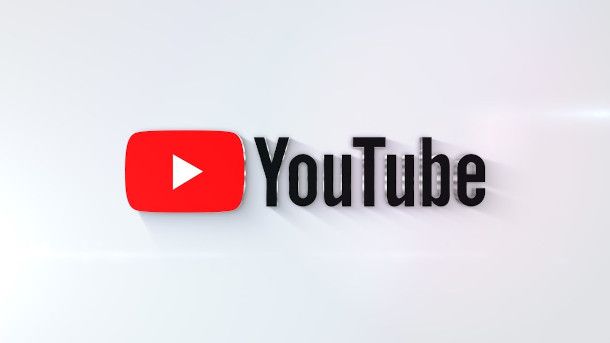
Prima di entrare nel dettaglio di questa guida e spiegarti come cambiare nome su YouTube, è necessario fornirti alcune informazioni preliminari circa la procedura in oggetto.
Innanzitutto, devi sapere che ormai da diverso tempo è possibile cambiare il nome e l'immagine del canale YouTube senza che queste modifiche abbiano effetto anche sul relativo account Google. In passato fare ciò non era possibile, se non creando un nome dell'account del brand.
Ti sarà utile sapere che è possibile modificare il nome del canale due volte nell'arco di 14 giorni. Tieni presente, però, che se hai ottenuto il badge di verifica accanto al tuo nome (opzione che è possibile richiedere una volta raggiunti 100.000 iscritti), la modifica del nome comporta la rimozione del badge in questione. Maggiori informazioni qui.
Per quanto riguarda il nuovo nome, questo può contenere un minimo di 1 e un massimo di 50 caratteri e non deve essere necessariamente univoco (cioè può essere usato anche da altri utenti). In ogni caso, il nome deve rispettare le norme della community di YouTube.
Oltre al nome del canale YouTube, ti segnalo che è possibile anche modificare il nome utente (chiamato Handle) che viene mostrato nell'URL del proprio canale e che viene utilizzato per menzionare su YouTube (es. nella descrizione o nel titolo di un video). Il nome in questione deve essere univoco e composto da un minimo di 3 e un massimo di 30 caratteri.
Infine, ci tengo a sottolineare che potrebbero essere necessari alcuni giorni prima che il nuovo nome (compreso il nome utente) venga aggiornato e visualizzato su YouTube. Chiarito questo, vediamo come procedere.
Come cambiare nome al canale di YouTube
La procedura per cambiare nome al canale di YouTube è semplice e veloce. Tutto quello che occorre fare è accedere a YouTube Studio e selezionare l'opzione per modificare le informazioni di base del proprio canale. Trovi tutto spiegato nel dettaglio proprio qui sotto.
Come cambiare nome su YouTube da PC
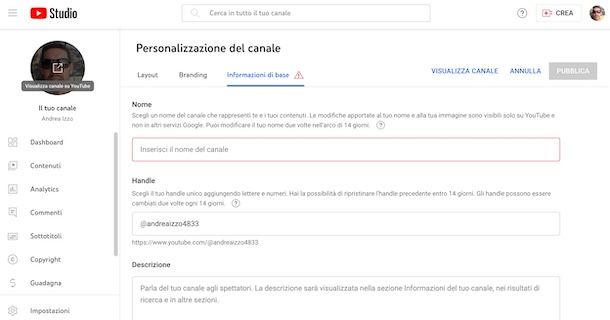
Per cambiare nome su YouTube da PC, tutto quello che devi fare è collegarti alla piattaforma di condivisione video di Google, accedere alle impostazioni del tuo canale e impostare il nuovo nome.
Per procedere, collegati dunque alla pagina principale di YouTube, fai clic sul pulsante Accedi presente in alto a destra, seleziona l'account di tuo interesse, inseriscine la password nel campo apposito e premi sul pulsante Avanti, per accedere a YouTube con il tuo account Google.
Adesso, fai clic sulla tua foto, in alto a destra (o sulla lettera iniziale del tuo nome, se non hai personalizzato il tuo account) e seleziona la voce YouTube Studio nel menu apertosi. Nella nuova schermata visualizzata, premi sull'opzione Personalizzazione nella barra laterale a sinistra e seleziona la scheda Informazioni di base.
A questo punto, nella sezione Nome, cancella l'attuale nome del tuo canale YouTube, inserisci il nuovo nel campo Inserisci il nome del canale e clicca sul pulsante Pubblica, in alto a destra, per salvare le modifiche.
Come cambiare nome su YouTube da app
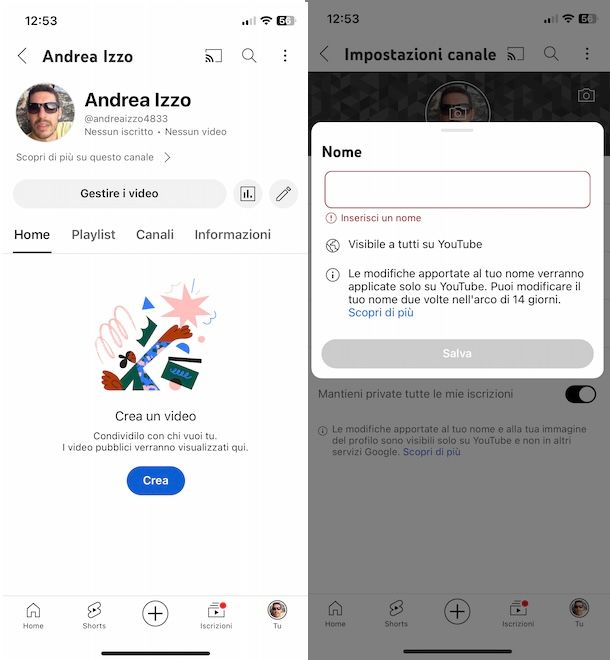
Se preferisci cambiare nome su YouTube da app, devi sapere che puoi farlo sia utilizzando l'app di YouTube (Android/iPhone/iPad) che quella di YouTube Studio (Android/iPhone/iPad).
Nel primo caso, avvia l'app in questione, premi sulla tua foto profilo e fai tap sulla voce il tuo canale (su Android) o sul nome del tuo canale (su iPhone/iPad). Premi, se necessario, sull'icona della matita posta in prossimità della voce Gestire i video e, nella nuova schermata visualizzata, premi sulla voce Nome.
A questo punto, nel box comparso a schermo, inserisci il nuovo nome da assegnare al tuo canale YouTube nel campo Nome e fai tap sul pulsante Salva, per salvare le modifiche.
Se, invece, preferisci usare l'app YouTube Studio, per prima cosa avviala e accedi con il tuo account YouTube. Fatto ciò, premi sulla tua foto, in alto a destra, e fai tap sull'icona della matita visibile in prossimità del nome del tuo canale.
Nella sezione Modifica canale, premi sulla voce Nome, inserisci il nuovo nome che intendi assegnare al tuo canale nel campo Nome e premi sul pulsante Salva. Semplice, vero?
Come cambiare nome utente su YouTube
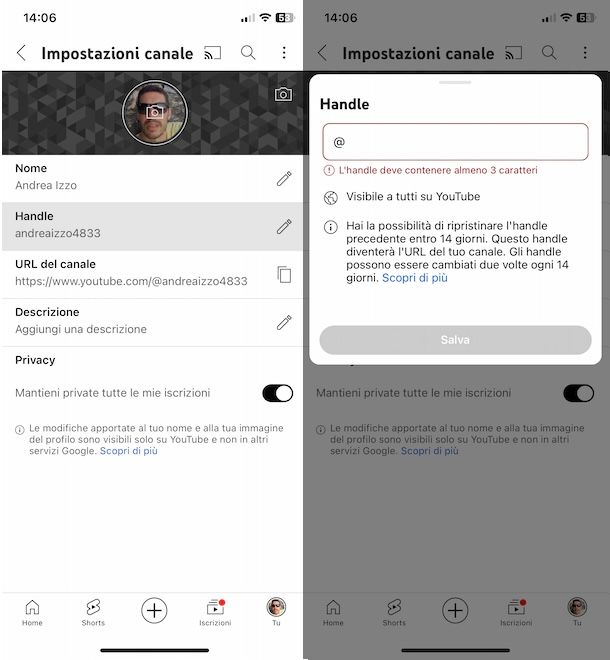
Come ti ho anticipato nelle righe iniziali di questa guida, è possibile anche cambiare il nome utente su YouTube e la procedura per farlo è pressoché identica a quella che ti ho indicato in precedenza per la modifica del nome del canale.
Se desideri procedere da computer, collegati alla pagina principale di YouTube, fai clic sula tua foto, in alto a destra, e seleziona la voce YouTube Studio dal menu apertosi. Nella nuova schermata visualizzata, premi sulla voce Personalizzazione collocata nella barra laterale a sinistra e seleziona l'opzione Informazioni di base.
A questo punto, individua la sezione Handle e, dopo aver cancellato l'attuale nome, inserisci quello nuovo nel campo Configura il tuo Handle. Clicca, poi, sul pulsante Pubblica, in alto a destra, e il gioco è fatto.
Da smartphone o tablet, invece, avvia l'app di YouTube e premi sulla voce Tu collocata nel menu in basso. Adesso, fai tap sul nome del tuo canale visualizzato in alto, premi sull'icona della matita e fai tap sull'opzione Handle. Nel box comparso a schermo, inserisci il tuo nuovo nome utente nel campo Handle e premi sul pulsante Salva.
Anche in questo caso, puoi cambiare il nome utente anche tramite l'app YouTube Studio. In tal caso, fai tap sulla tua foto, in alto a destra, premi sull'icona della matita e fai tap sull'opzione Handle. Inserisci, quindi, il nuovo nome utente nel campo apposito e fai tap sul pulsante Salva, per salvare le modifiche.
Come cambiare nome commenti YouTube
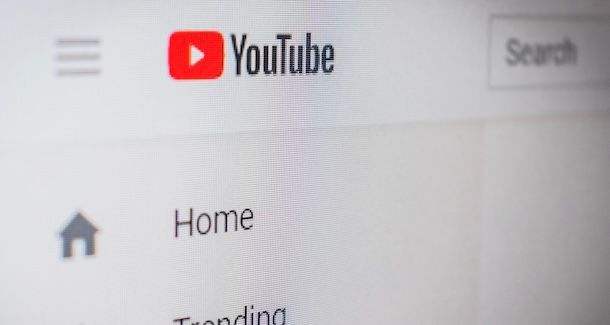
Se la tua intenzione è quella di cambiare nome commenti YouTube, devi sapere che il nome mostrato nei commenti è lo stesso che hai scelto per il tuo canale YouTube.
Di conseguenza, per applicare modifiche al nome mostrato per commentare su YouTube, non devi far altro che seguire le indicazioni che ti ho fornito in precedenza per cambiare nome al canale.

Autore
Salvatore Aranzulla
Salvatore Aranzulla è il blogger e divulgatore informatico più letto in Italia. Noto per aver scoperto delle vulnerabilità nei siti di Google e Microsoft. Collabora con riviste di informatica e cura la rubrica tecnologica del quotidiano Il Messaggero. È il fondatore di Aranzulla.it, uno dei trenta siti più visitati d'Italia, nel quale risponde con semplicità a migliaia di dubbi di tipo informatico. Ha pubblicato per Mondadori e Mondadori Informatica.






